Tốc độ mạng Wifi chậm làm ảnh hưởng đến tiến độ công việc, nguyên nhân từ đâu mà ra và cách xử lý như thế nào?
Wifi nhà bạn kết nối bị chậm, yếu nhưng lại không biết nguyên nhân từ đâu gây ra. Vậy thì cùng tìm hiểu bài viết dưới đây của Sửa chữa laptop 24h để tìm ra nguyên nhân wifi bị chậm và cách khắc phục nhé!

7 yếu tố khiến mạng Wifi chậm như rùa
1. Chồng chéo kênh
Với sự phát triển của công nghệ như hiện nay thì mỗi hộ gia đình đều có mạng Wifi riêng. Khi đó, hiện tượng chồng chéo kênh là điều không thể tránh khỏi và đây cũng chính là nguyên nhân khiến cho mạng Wifi chậm bất thường.
Sự chồng chéo kênh là một vấn đề khá lớn đối với các bộ định tuyến chỉ có thể phát ở băng tần 2.4GHz. Nếu thiết bị chỉ có thể nhận được tín hiệu không dây 2.4GHz và khi hai bộ định tuyến phát sóng trên cùng một kênh ở cùng một tần số thì sẽ bị nhiễu.
Giải pháp:
-
Đặt mật khẩu cho bộ định tuyến.
-
Cập nhật và kiểm tra bộ định tuyến thường xuyên.
-
Giải pháp hữu hiệu để Wifi của bạn hoạt động tốt hơn đó là mua một bộ định tuyến băng tần kép có thể hoạt động đồng thời trên cả 2.4GHz và 5GHz.
2. Vị trí của bộ định tuyến
Vị trí bạn đặt bộ định tuyến Wifi cũng là yếu tố quyết định rất nhiều đến tốc độ kết nối của các thiết bị. Thông thường bộ định tuyến Wifi thường phát cả 2 loại tín hiệu với tần số lần lượt là 2.4GHz và 5 GHz. Điểm khác biệt giữa 2 loại tín hiệu này đó là:
-
Tần số 2.4 Ghz có tốc độ chậm, tín hiệu có khả năng xuyên qua vật cản tốt.
-
Tần số 5GHz có tốc độ truy cập cao nhưng khả năng xuyên qua các vật cản kém.
Đó là lý do vì sao trong không gian nhiều vật cản hơn, tốc độ Wifi sẽ giảm đi đáng kể vì tín hiệu kết nối chỉ đạt 2.4 Ghz.

Vị trí của bộ định tuyến
Giải pháp: Bạn cần lắp vị trí sao cho tối ưu kết nối thiết bị, tuân thủ các quy tắc lắp đặt bộ phát Wifi để nó hoạt động hiệu quả nhất.
3. Nhiễu tín hiệu Wifi
Hiện nay, tình trạng nhiễu sóng Wifi là điều gần như không thể tránh khỏi. Đây cũng chính là nguyên nhân gây ra gián đoạn kết nối và khiến cho mạng Wifi chậm bất thường.
Giải pháp: Để xử lý mạng Wifi chậm, bạn cần thay đổi kênh cho Wifi của mình, tuy nhiên đa số các router mới hiện nay đều biết lựa chọn kênh nào tốt nhất để tối ưu kết nối.
Cách đổi kênh của router Wifi khá đơn giản:
Bước 1: Mở hộp thoại RUN (Windows + R) gõ cmd và Enter.
Bước 2: Tại cửa sổ Command Prompt, bạn gõ ipconfig sau đó nhấn Enter. Tại đây bạn sẽ tìm thấy IP truy cập Modem Wifi của mình.
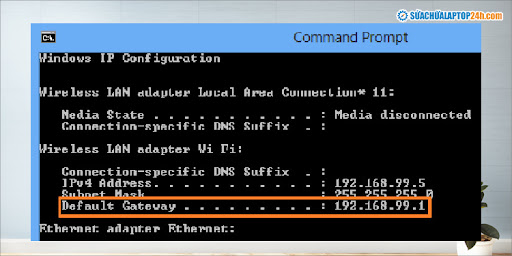
Xem IP truy cập Modem Wifi
Gõ địa chỉ IP như hình vào trình duyệt để truy cập phần quản lý của Modem. Sau đó bạn sẽ thấy yêu cầu nhập User và Password truy cập. Tiếp theo, bạn vào Wireless > Wireless Settings > nhấn thay đổi ở phần Channel (nên sử dụng kênh 1, 6 hoặc 11).
4. Quá nhiều thiết bị kết nối Wifi trong nhà bạn
Quá nhiều người sử dụng cùng lúc cũng dẫn đến tình trạng mạng Wifi chậm hơn. Điều này thường xảy ra đối với gia đình đông thành viên và thường xuyên kết nối Wifi cùng một lúc với nhiều loại thiết bị khác nhau như smart tivi, điện thoại, máy tính bảng, laptop,...
Giải pháp: Cách xử lý mạng Wifi chậm trong trường hợp này là bạn nâng cấp router mới để tăng tốc độ truy cập mạng. Ngoài ra, bạn cũng có thể ngắt kết nối Wifi một vài thiết bị khi không cần dùng tới.
5. Người lạ chiếm dụng băng thông
Để tránh việc bị người lạ chiếm dụng băng thông qua Internet, đảm bảo an toàn cho dữ liệu của bạn, bạn cần nâng cấp bảo mật Wifi.
Cách kiểm tra máy tính của bạn đang dùng bảo mật nào như sau:
Bước 1: Trên hệ điều hành Windows 10, bạn hãy nhấn chọn vào biểu tượng Wifi trên thanh Taskbar.
Bước 2: Nhấn chọn Properties phía dưới tên Wifi mà bạn đang kết nối.
.jpg)
Truy cập vào Wifi nhấn chọn Properties phía dưới tên Wifi
Bước 3: Bạn nhấn vào Security type, tại đây bạn sẽ kiểm tra được bảo mật Wifi của mình.
Nếu bạn sử dụng chuẩn bảo mật WAP2 hay WAP3, thì không cần phải lo lắng vì hai bảo mật này được đánh giá là tốt nhất hiện nay.
Còn nếu bạn sử dụng chuẩn bảo mật WAP và WEP, cách tốt nhất để xử lý mạng Wifi chậm là bạn nên nâng cấp bảo mật Wifi của mình lên WAP2 hay WAP3 để bảo đảm an toàn hơn.
6. Dây cáp mạng đã cũ
Nếu kết nối Wifi thông qua dây cáp mạng thì hãy kiểm tra nó. Có một số trường hợp khi dây đã cũ sẽ làm chậm lại kết nối Wifi của bạn.
Loại dây cáp được xác định dựa trên số ký hiệu CAT thể hiện ngay trên dây, thường có 3 loại cáp sau: Cat 5, Cat-5e, Cat-6/6a. Cat 5 là loại dây cáp lâu đời nhất và cho tốc độ chậm nhất, tốc độ truyền tối đa chỉ đạt 100 Mbps.
.jpg)
Dây cáp Cat 5 và Cat 6
Giải pháp: Để khắc phục Wifi chậm, bạn nên thay mới dây cáp bằng cáp 5e hoặc 6/6a.
7. Tải các tệp lớn
Một trong những nguyên nhân thường gây ra tình trạng máy tính của bạn “chậm như rùa” chính là khi bạn tải một tệp lớn. Điều này gần như là không thể tránh khỏi, bạn chỉ còn cách tạm dừng quá trình tải hoặc tăng tốc độ download mà thôi.
Giải pháp: Bạn có thể tắt các tác vụ không cần thiết hoặc sử dụng các tiện ích, ứng dụng của bên thứ ba để tăng tốc độ download như Turbo Download Manager, Parallel downloading trên Chrome,...
Trên đây là 7 yếu tố chủ yếu ảnh hưởng trực tiếp tới tốc độ mạng của nhà bạn. Hy vọng với những chia sẻ trên từ Sửa chữa laptop 24h bạn đã tìm được ra đâu là những nguyên nhân chính gây ra tình trạng mạng Wifi chậm và tìm cách khắc phục hiệu quả. Chúc bạn thành công!




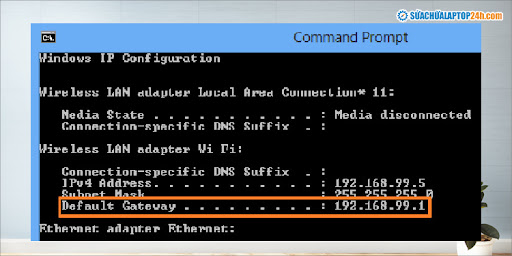
.jpg)
.jpg)









![[Tổng hợp] 50+ hình nền đen hiện đại, chất lượng cao](https://suachualaptop24h.com/images/news/2021/03/31/small/tong-hop-50-hinh-nen-den-bao-dep-va-chat-luong_1617134787.jpg)


![[Tổng hợp] 50+ hình nền capybara cute HD, 4K chất lượng cao](https://suachualaptop24h.com/images/news/2024/07/10/small/hinh-nen-capybara-cute-4k-cho-dien-thoai-may-tinh_1720594478.jpg)